
为方便用户使用,Windows 10 系统提供了很多自带的原生应用程序,而且市面上各式各样的应用大多也都可以在 Windows 10 系统中安装、使用。应用程序数量和总类的增加引入了一个问题:同一个类型(相同扩展名)的文件,(可能)能够同时由多款应用程序使用。这样一来,该文件类型由哪个程序来「默认关联」就成了一个问题。
其实,配置「默认应用」程序关联就是在设置「Windows 文件类型关联」。简单来说,有些用户希望使用 Visual Studio Code 打开 HTML 或 PHP 文件,而不是「记事本」,这就是在配置打开此类文件的默认编辑器;或者,有些用户喜欢使用 PotPlayer 媒体播放器作为默认应用打开 MKV 视频,而不是使用 Windows 10 内置的「电视和电影」。
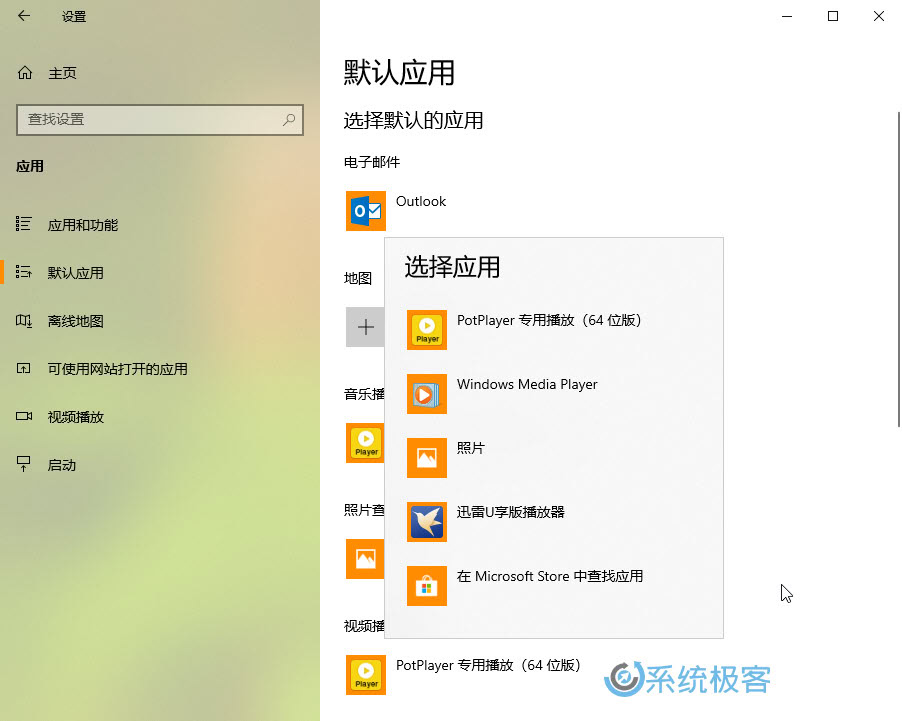
Windows 10 允许通过文件类型关联来对「默认应用」作出用户自己的选择,但当用户更新软件或者在 Windows Update 后,可能会丢失自定义过的默认程序配置。所以下面系统极客会向大家介绍,如何在 Windows 10 系统中重置、导入和导出「默认应用」程序关联配置。
Windows 10 导出「默认应用」配置
1 在「开始」菜单中搜索 cmd——选择「命令提示符」——点击「以管理员身份运行」
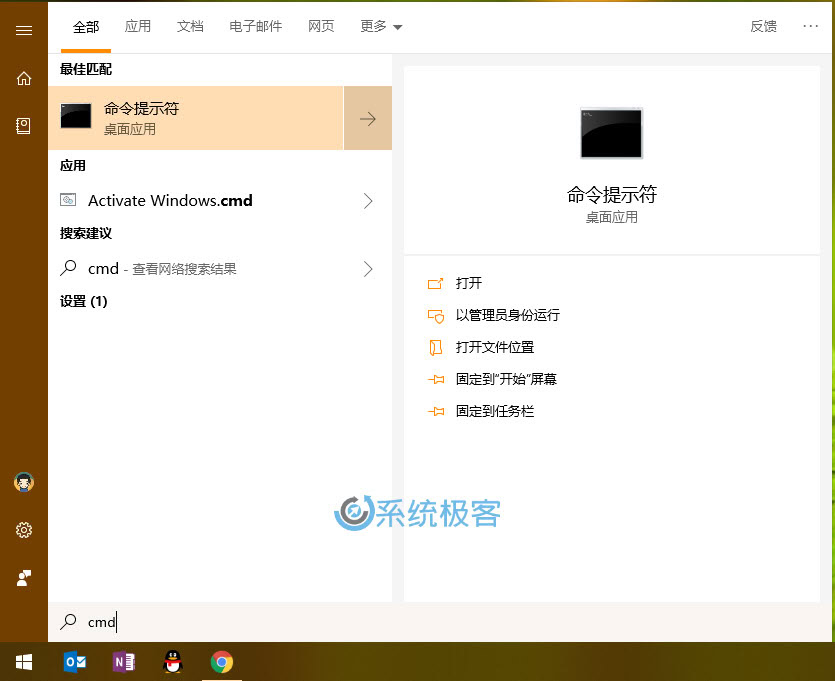
2 执行如下命令进行导出:
dism /online /Export-DefaultAppAssociations:"D:\\DefaultApplicationAssociations.xml"
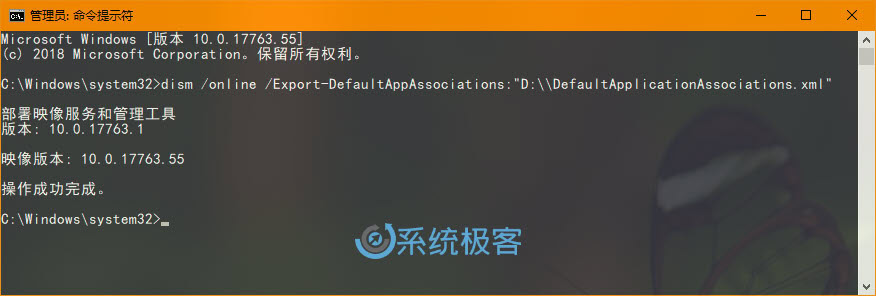
上述命令执行后会在「D 盘」上创建一个名为 DefaultApplicationAssociations.xml 的文件,如果用「记事本」等文件编辑器打开可以看到,不同文件类型(扩展名)与哪款应用程序默认关联,像这样:
Windows 10 导入「默认应用」配置
如果您的「默认应用」关联配置因为重装系统、Windows Update 更新或其它原因丢失,此前又有导出备份,则可以在「管理员:命令提示符」中进行导入恢复:
dism /online /Import-DefaultAppAssociations:"D:\DefaultApplicationAssociations.xml"

命令成功完成后,会显示一条消息,说明「操作成功完成」。
重置应用程序关联配置
若要恢复重置 Windows 10 系统中的应用程序关联配置,可以使用以下命令:
dism /online /Remove-DefaultAppAssociations







 CPU 的一些事
CPU 的一些事 Linux 的一些事
Linux 的一些事 Microsoft PowerToys
Microsoft PowerToys Microsoft Sysinternals
Microsoft Sysinternals




最新评论
download.docker.com在国内是一个不存在的网站,对于上面命令中涉及https://download.docker.com/linux/ubuntu/的,通通修改为https://mirrors.aliyun.com/docker-ce/linux/ubuntu/即可。也就是一开始定阿里云的镜像网站为主要源
LTSC主要区别是支持时间不同,win10 HOME/PRO/企业版/教育版的官方支持时间都是到2025年10月14日,而LTSC的安全更新会持续到2027年1月12日。
👏
抱歉,我选错了引导类型。一切如文中所述。感谢分享!